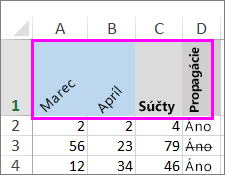Ak chcete zmeniť spôsob, akým sa údaje zobrazujú v bunke, môžete otočiť uhol písma alebo zmeniť zarovnanie textu.
Zmena orientácie textu v bunke
-
Vyberte bunku, riadok, stĺpec alebo rozsah buniek.
-
Vyberte položku
Text môžete otočiť nahor, nadol, v smere hodinových ručičiek alebo proti smeru hodinových ručičiek alebo zvislo zarovnať text:
Otočenie textu do presného uhla
-
Vyberte bunku, riadok, stĺpec alebo rozsah buniek.
-
Vyberte položku Orientácia > domov
-
V časti Orientácia na pravej strane nastavte pomocou šípky nahor alebo nadol v poli Stupne presný počet stupňov, o ktorý chcete otočiť vybratý text bunky.
Kladné čísla otočia text smerom nahor. Záporné čísla otočia text nadol.
Zarovnanie stĺpca alebo riadka
Začnite výberom bunky alebo buniek, ktoré chcete zarovnať. Môžete zarovnať text v jednej bunke, rozsahu buniek, riadku alebo riadkoch, stĺpci alebo stĺpcoch alebo v celom hárku. (Na výber všetkých buniek použite kombináciu klávesov Ctrl + A.)
-
Vyberte bunky, ktoré chcete zarovnať.
-
Na karte Domov vyberte v skupine Zarovnanie možnosť vodorovného zarovnania:
Zarovnať doľava
Zarovnať text na stred
Zarovnať doprava
-
Na karte Domov vyberte v skupine Zarovnanie možnosť zvislého zarovnania:
Zarovnanie nahor
Zarovnanie na stred
Zarovnanie nadol
Otočenie textu
Ľutujeme, Excel pre web nemá možnosť orientácie písma na použitie zvislého textu alebo otočenie textu v uhle.
Ak chcete vyjadriť záujem o túto funkciu v Excel pre web, prejdite do poľa návrhov visia a kliknite na tlačidlo Hlasovať .
Ak máte počítačovú aplikáciu Excel, môžete ju použiť na otvorenie zošita a otočenie textu tam.
Zarovnanie textu
Možnosti zarovnania umožňujú definovať umiestnenie textu v bunke na vodorovnej osi a na zvislej osi.
-
Vyberte bunku, riadok, stĺpec alebo rozsah buniek.
-
Na karte Domov v časti Zarovnanie vyberte možnosť zarovnania:
-
Zarovnanie nahor
Zarovnanie na stred
Zarovnanie nadol
Zarovnať doľava
Zarovnať text na stred
Zarovnať doprava
Zarážka textu
Môžete odsadiť text alebo vrátiť zarážku späť.
-
Vyberte bunku, riadok, stĺpec alebo rozsah buniek.
-
Na karte Domov v časti Zarovnanie vyberte možnosť zarážky:
-
Zväčšenie zarážky
-
Zmenšiť zarážku
-
Ak chcete zmeniť spôsob, akým sa údaje zobrazujú v bunke, môžete otočiť uhol písma alebo zmeniť zarovnanie textu.
Zmena orientácie textu v bunke
-
Vyberte bunku, riadok, stĺpec alebo rozsah buniek.
-
Vyberte položku
Text môžete otočiť nahor, nadol, v smere hodinových ručičiek alebo proti smeru hodinových ručičiek alebo zvislo zarovnať text:
Otočenie textu do presného uhla
-
Vyberte bunku, riadok, stĺpec alebo rozsah buniek.
-
Vyberte položku Orientácia > domov
-
V časti Orientácia na pravej strane nastavte pomocou šípky nahor alebo nadol v poli Stupne presný počet stupňov, o ktorý chcete otočiť vybratý text bunky.
Kladné čísla otočia text smerom nahor. Záporné čísla otočia text nadol.
Zarovnanie stĺpca alebo riadka
Začnite výberom bunky alebo buniek, ktoré chcete zarovnať. Môžete zarovnať text v jednej bunke, rozsahu buniek, riadku alebo riadkoch, stĺpci alebo stĺpcoch alebo v celom hárku. (Na výber všetkých buniek použite kombináciu klávesov ⌘ + A.)
-
Vyberte bunky, ktoré chcete zarovnať.
-
Na karte Domov vyberte možnosť vodorovného zarovnania:
Zarovnať doľava
Zarovnať text na stred
Zarovnať doprava
-
Na karte Domov vyberte možnosť zvislého zarovnania:
Zarovnanie nahor
Zarovnanie na stred
Zarovnanie nadol
Potrebujete ďalšiu pomoc?
Vždy sa môžete opýtať odborníka v komunite Excel Tech Community alebo získať podporu v komunitách.